Det finns två saker som dina Twitch-tittare vill höra från din ström: Din röst (självklart) och musik och ljud effekter från spelet du spelar. Men eftersom spel spelar ut olika ljudprofiler och ibland glömmer du att slå på din mikrofon och bestämma vad du låter som tittare kan vara knepiga.
Så här gör du för att konfigurera dina ljudenheter och testa din ströms ljud innan du går live.
Steg 1: Ställ in din ljudenhet (er)
Om du har flera högtalare, hörlurar eller mikrofoner anslutna till din dator är det bäst att ställa in de enheter du ska använda som standard innan du börjar strömma. Du kan välja vilka ljudenheter du vill använda för din ström i Open Broadcaster Software, men det kan hända att det uppstår problem om dessa enheter inte är standardinställningar.

För att ställa in standard ljudenheter, högerklicka på volymlogotypen i systemfältet . Välj Uppspelningsenheter från popup-menyn. Detta öppnar ljudfönstret. Under fliken Uppspelning hittar du högtalarna eller hörlurarna som du vill använda som standarduppspelningsenhet, markerar den och klickar på Ange standard.

Klicka sedan på fliken Inspelning i ljudfönstret. Hitta den mikrofon du vill ställa in som standardinspelningsenhet, välj den och klicka på Ange standard . Klicka på OK för att stänga ljudfönstret.
Steg 2: Justera dina ljudinställningar
När dina standardinställningar är inställda öppnar du Open Broadcaster Software och klickar på Settings> Audio . Här kan du välja din skrivbordsljudenhet och din mikrofon / hjälp-ljudenhet - båda ska vara inställda på standard . Klicka på OK för att lämna inställningsmenyn.

På huvudskärmen OBS ser du två volymreglage - en bredvid en mikrofon och en bredvid en högtalare. Dessa reglage styr volymen av din röst (mikrofon) och ditt skrivbord / spel ljud (högtalare). För att börja med, sätt båda dessa reglage på samma nivå.
Steg 3: Testa dina inställningar
Varje spel är annorlunda, så du vill testa dina ljudnivåer före varje session. Det enklaste sättet att testa dina inställningar före strömmen (utan att fråga en vän att logga in och lyssna) är att spela in en förhandsgranskning av din ström och spela upp den innan du går live.
För att göra detta klickar du bara på Starta inspelning i OBS, kör ditt spel och pratar i mikrofonen i några minuter. När du känner att du har tillräckligt med material, klicka på Stopp inspelning .

Hitta din inspelning och spela den tillbaka. Om du inte är säker på var din inspelning går du till Inställningar> Sändningsinställningar och tittar under Filväg . Det här är adressen till mappen där alla dina inspelade sessioner sparas. Du kan ändra den här adressen genom att klicka på Bläddra ...
Om din ström låter bra, det är fantastiskt - du är bra att gå. Om du bara kan höra spelets ljud och inte din röst (eller vice versa), justera volymreglagen från steg 2 och upprepa testet.


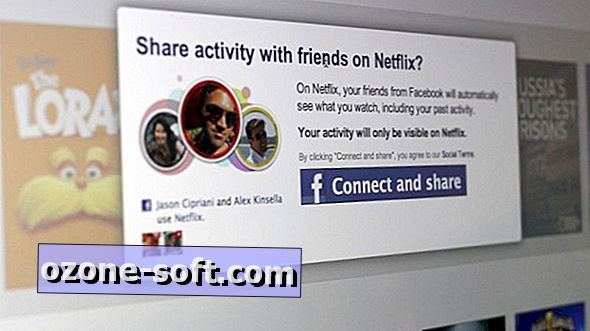










Lämna Din Kommentar